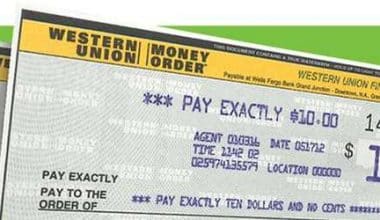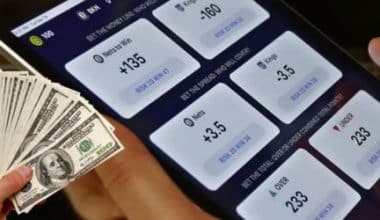Je kunt onmogelijk een lijst maken van de top 10 vergaderapplicaties of -platforms zonder Zoom te noemen. Zoom is een populaire software-app voor videoconferenties waarmee u online verbinding kunt maken met collega's wanneer persoonlijke vergaderingen niet mogelijk zijn. Het is ook een enorm succes voor sociale evenementen. Met de toenemende concurrentie op conferentieplatforms, moet Zoom steeds nieuwe functies en eerlijke prijzen bedenken om zijn klanten te beoordelen. Als we ons afvragen wat deze nieuwe functies zijn, laten we dat uitzoeken.
Overzicht
Zoom is een cruciaal hulpmiddel voor kleine, middelgrote en multidisciplinaire organisaties die contact willen houden en hun dagelijkse activiteiten ongestoord willen voortzetten - en het is ook een vaste favoriet geworden bij individuen, vooral rond de feestdagen.
Zoom is een wereldwijd communicatieplatform dat vooral bekend staat als een webgebaseerde vergaderapplicatie. Het omvat HD-video en audio, samenwerkingsmogelijkheden, chatfunctionaliteit en een cloudtelefoonsysteem voor bedrijven.
Zoom is een platform-videoconferentieservice waarmee je virtueel contact kunt maken met mensen - via video, alleen audio of beide, terwijl je live discussies voert - en die sessies op te nemen om later te bekijken. Zoom zou in 500 door meer dan de helft van de Fortune 2019-bedrijven worden gebruikt en naar verwachting zal het in 227 met 2020 procent toenemen.
Hoe werkt Zoomen?
Zoom stelt gebruikers in staat om virtuele vergaderruimten te bouwen en eraan deel te nemen waarin ze via video en spraak kunnen communiceren. Extra mogelijkheden zijn onder meer dat deelnemers hun schermen kunnen delen, bestanden kunnen delen en tekstchatten met anderen in de vergadergroep of privé.
Om deel te nemen aan een Zoom-vergadering, moeten deelnemers de Zoom-app hebben, evenals de vergadering-URL of een vergadering-ID en wachtwoord. Hoewel er geen Zoom-account nodig is om toegang te krijgen tot een conferentie, moeten gebruikers een account aanmaken om een vergadering te organiseren. Het volgende is hoe het werkt:
#1. Een vergadering regelen
Dit genereert de Meeting-ID en het wachtwoord, evenals een URL voor de vergadering die kan worden gedeeld met degenen die willen deelnemen. Zoom heeft onlangs standaard wachtwoorden ingeschakeld, wat betekent dat gebruikers het wachtwoord moeten invoeren om deel te nemen aan een vergadering als de gegevens handmatig worden ingevoerd. Deelnemers hoeven dit wachtwoord echter niet in te voeren als ze op de vergaderings-URL klikken om eraan deel te nemen. Gastheren kunnen verschillende opties in hun account wijzigen om rechten toe te kennen voor zaken als of gebruikers hun scherm kunnen delen of privéchats kunnen voeren met anderen in de vergadering.
#2. Audio en video
Bij het betreden van een Zoom-conferentie hebben gebruikers de mogelijkheid om hun video aan of uit te zetten, en u kunt andere deelnemers zien als hun camera's zijn ingeschakeld. De host van de vergadering heeft extra instellingen om de video uit te schakelen of de stem van de deelnemers aan de vergadering te dempen.
#3. Scherm weergeven:
Met de Share Screen-functies kunnen leden in de vergadering wat er op hun scherm staat met anderen delen. Gebruikers kunnen dit bereiken door naar het configuratiescherm te gaan en op het Share Screen-pictogram te klikken. De host van de vergadering kan beheren wie toegang heeft tot deze functie, door alle gebruikers, bepaalde gebruikers, toe te staan of te beperken tot 'alleen host'.
#4. Chatfunctie
Tijdens een vergadering kunnen gebruikers met groepschat via sms verbinding maken en leden kunnen ook privéchatten met anderen in de groep. Hosts van vergaderingen kunnen beperken met wie leden kunnen chatten door deze parameter aan te passen.
Nieuwe zoomfuncties
De nieuwe desktopclient van Zoom is gestroomlijnd in een enkel venster en heeft een modern, strak uiterlijk en gevoel. Uw vergadergegevens zijn toegankelijk via het tabblad Start. Het volgende is een verzameling Zoom-functies;
#1. Achtergrondvervaging
Misschien wel de meest gebruikte functie is een onscherpe achtergrond. Omdat we vanuit huis werken, is onze omgeving niet altijd even netjes en mooi. Daarom introduceerde Zoom wazige achtergronden om ons te helpen alleen de achtergrond te vervagen.
#2. Ondertiteling in realtime
Uw vergaderingen toegankelijker maken is van cruciaal belang in het huidige tijdperk van werken op afstand. Omdat niet iedereen in uw team Engels als eerste taal zal spreken, stelt live transcriberen iedereen in staat om het gesprek bij te houden en succesvol bij te dragen. Bovendien kan het gebruik van ondertiteling tijdens online vergaderingen helpen bij het bewaren van informatie en de slechte geluidskwaliteit compenseren.
#3. Achtergrondruis verminderen
Op afstand werken bleek voor veel medewerkers op locatie moeilijker dan gedacht. Je kunt achtergrondgeluiden in je audiofeed compenseren door je audio-instellingen aan te passen in Zoom's nieuwe in-app-mogelijkheid.
#4. Zoom-app opzoeken
De nieuwe desktopsoftware van Zoom biedt een wereldwijde moderne zoekervaring waarmee je elk bericht of bestand onmiddellijk kunt ontdekken en herstellen.
#5. Verbeterde gegevensprivacy
Zoom beschouwt beveiligingsmaatregelen voor end-to-end-codering nu als standaard. Dankzij de nieuwe coderingsbeveiligingen van Zoom weet u zeker dat uw video's en berichten tussen u en uw conferentiegasten blijven. Hoewel Zoom zijn beveiliging heeft verbeterd, moet uw organisatie ook best practices voor cyberbeveiliging gebruiken.
Wat zijn de voordelen van zoomen?
Zoom Meetings biedt livechat, het delen van inhoud, interactief whiteboarden en andere productiviteitsverhogende mogelijkheden. Ze bieden ook voordelen ten opzichte van persoonlijke ontmoetingen.
Zoomfuncties voor host
U gebruikt als host dezelfde belangrijke vergadermogelijkheden als andere gebruikers. U hebt ook de mogelijkheid om deelnemers aan vergaderingen te beheren. De volgende zijn enkele van de belangrijkste - en beste - beschikbare opties voor Zoom-hosts. Afhankelijk van hun baan, kunnen sommige hiervan worden uitgebreid naar andere deelnemers. Veel van dezelfde controlerechten als hosts kunnen worden verleend aan co-hosts en alternatieve hosts.
#1. De vergadering beginnen en beëindigen
De gastheer bepaalt wanneer de bijeenkomst begint en eindigt. Ze kunnen op elk moment met de vergadering beginnen en deze zal pas beginnen als ze de vergadering hebben gestart. Andere deelnemers zijn vrij om de vergadering te verlaten, maar het stopt niet totdat de gastheer dat doet.
#2. Deelnemers moeten worden toegewezen aan breakoutruimtes
De gastheer kan een Zoom-vergadering opsplitsen in kleinere groepsvergaderingen met behulp van Breakout Rooms. De gastheer kan de ruimte bouwen, deelnemers handmatig of automatisch toewijzen aan de ruimte waarin ze zich moeten bevinden, en op elk moment deelnemen aan en schakelen tussen sessies. Om tijd te besparen tijdens de vergadering, kunt u deelnemers toewijzen tijdens de vergadering of mensen vooraf toewijzen aan Breakout Rooms. De enige mensen die deze Breakout Rooms kunnen besturen en de deelnemers in elke groep zijn de gastheren. Breakout rooms zijn een uitstekend leermiddel.
#3. Demp deelnemers en pauzeer hun video
Terwijl deelnemers zichzelf op elk moment kunnen dempen en het dempen opheffen, kan de gastheer individuele deelnemers of alle deelnemers op elk moment dempen en dempen. Dit kan handig zijn voor het beheer van vergaderingen, het verwijderen van deelnemer(s) en achtergrondgeluid(en) en het beschermen van de vergadering tegen kwaadwillende of ongewenste gasten. Je kunt ook de video of het delen van het scherm van een deelnemer pauzeren, zodat je controle hebt over wat er wordt weergegeven.
#4. Deelnemers moeten worden verwijderd
Een host van een vergadering heeft de bevoegdheid om elk lid van de vergadering, ongeacht hun functie, op elk moment te verwijderen. Dit is een beveiligingsfunctie waarmee u uw vergaderingen kunt beheren en ongeschikte of ongewenste inhoud en deelnemers kunt voorkomen. Dit is meestal alleen nodig als iemand onuitgenodigd uw vergadering binnenkomt en onfatsoenlijke of problematische dingen begint te bespreken.
#5. Polls kunnen worden gemaakt en bewerkt
Met behulp van de pollingtool kunnen hosts een interactieve poll houden voor deelnemers aan een vergadering. Creëer enkele of meerdere verschillende vragen waarop deelnemers kunnen reageren om essentieel inzicht te krijgen tijdens de vergadering of voor toekomstige keuzes. Je kunt dan een peilingrapport downloaden met details over wat de deelnemers willen. Gebruikers kunnen ook anonieme peilingen houden zonder informatie van deelnemers te verzamelen. De host kan peilingen ontwerpen, peilingen uitvoeren en peilingresultaten downloaden. Polling is een uitstekende vergadertool voor zakelijke behoeften.
Zoomfuncties voor deelnemers
Als u momenteel geen scherm deelt, worden de deelnemersknoppen onder aan uw scherm weergegeven. De deelnemers hebben toegang tot de volgende functies:
- Video starten of stoppen: schakel uw camera in of uit.
- Bewerk uw schermnaam zoals deze voor andere spelers wordt weergegeven.
- Chatten: om met andere deelnemers te communiceren, opent u de chatbox.
- Start een schermdeelsessie (als de host dit toestaat). U kunt kiezen welke desktop of applicatie u wilt delen.
- Met conferentiereacties, non-verbale feedback en Hand opsteken kunt u contact maken met de gastheer of presentator zonder de vergadering te verstoren. Deze reacties worden zowel op uw videopaneel als naast uw naam op het deelnemerspaneel weergegeven.
- Apps: om Marketplace-apps rechtstreeks in de vergadering te gebruiken, gebruikt u het Zoom Apps-paneel.
- Verlaat de vergadering terwijl de andere deelnemers er nog zijn. De vergadering kan alleen worden beëindigd door de host.
- Dempen/dempen of deelnemen aan audio: dempen en dempen van uw microfoon.
Zoomfuncties gebruiken
Hoe profiteer je van alle functies van Zoom? Zoom maakt het voor iedereen uiterst eenvoudig om een virtuele persoonlijke vergadering te organiseren en te houden. Hier zijn enkele voorbeelden van het gebruik van zoomfuncties:
#1. Voor het bureaublad
Een Zoom-vergadering starten
- Stap 1: Log eerst in op je Zoom-account.
- Stap 2: Beweeg uw muis over de link "HOST EEN VERGADERING" in de rechterbovenhoek van het scherm en kies een van de opties: Met Video afspelen, met de video uitgeschakeld, alleen voor Scherm delen
- Stap 3: De webpagina brengt je naar de Zoom-app, waar je een vergadering kunt beginnen. U kunt de vergaderingsinstellingen bijwerken of de "Uitnodigings-URL" kopiëren die u vanaf deze pagina naar deelnemers verzendt.
Inclusief nieuwe deelnemers
- Stap 1: Start de Zoom-desktopclient en maak een nieuwe vergadering aan.
- Stap 2: Klik in de nieuwe vergaderweergave op de knop "Uitnodigen" in de onderste werkbalk.
- Stap 3: Zoom biedt je hier de optie om "URL te kopiëren" of "Uitnodiging te kopiëren". Deze kunnen per sms, e-mail of instant chat aan de deelnemers worden gedistribueerd.
- Stap 4: U kunt de vergadergegevens ook rechtstreeks vanuit de Zoom-app e-mailen met uw favoriete e-mailclient.
#2. Van toepassing op mobiele apparaten
Een Zoom-vergadering starten
- Stap 1: Log in op je Zoom-account en open de Zoom mobiele app.
- Stap 2: Tik op uw scherm op het oranje symbool "Nieuwe vergadering".
- Stap 3: Pas de vergaderinstellingen naar wens aan (zoals video uitzetten voor deelnemers, gebruik van een Personal Meeting ID, etc.).
- Stap 4: Wanneer u klaar bent, klikt u op uw pictogram "Een vergadering starten".
Inclusief nieuwe deelnemers
- Stap 1: Wanneer de vergadering begint, tikt u op het pictogram "Deelnemer" in de werkbalk onder aan uw scherm om deelnemers toe te voegen en te organiseren.
- Stap 2: Daar in het deelnemersscherm dat verschijnt, tikt u op de knop "Uitnodigen" in de linkerbenedenhoek.
Met Zoom kunt u nu details van vergaderingen communiceren via een breed scala aan communicatieplatforms. Deze omvatten sms-, e-mail- en chat-apps op uw mobiele telefoon.
Zoom prijzen
Zoom ondersteunt één-op-één chatsessies die kunnen worden uitgebreid tot groepsgesprekken, interne en externe trainingssessies en webinars, en wereldwijde videovergaderingen met maximaal 1,000 deelnemers en maximaal 49 video's op het scherm. De gratis laag maakt onbeperkte één-op-één vergaderingen mogelijk, terwijl groepssessies beperkt zijn tot 40 minuten en 100 deelnemers. Betaalde abonnementen beginnen bij $ 15 per host per maand. Zoom heeft vier prijsopties (waarbij geen Zoom Room-lidmaatschapskosten zijn inbegrepen):
- Zoom Free: Deze categorie is volledig gratis. Er is absoluut geen beperking op het aantal conferenties dat kan worden gehouden. Vergaderingen met meerdere deelnemers zijn beperkt tot 40 minuten en kunnen niet worden opgenomen.
- Zoom Pro kost $ 14.99 per maand en is inclusief een host voor vergaderingen. Hiermee kunnen hosts persoonlijke vergadering-ID's genereren voor herhaalde Zoom-vergaderingen en kunnen vergaderingen worden opgenomen in de cloud of op uw apparaat, maar de duur van groepsvergaderingen is beperkt tot 24 uur.
- Zoom Business: deze categorie kost $ 19.99 per maand en omvat het hosten van vergaderingen (minimaal 10). Hiermee kunt u Zoom-conferenties markeren met vanity-URL's en bedrijfslogo's, en het biedt transcripties van in de cloud opgenomen Zoom-sessies en gespecialiseerde klantenservice.
- Zoom Enterprise: deze categorie is bedoeld voor ondernemingen met 1,000 of meer werknemers en kost $ 19.99 per maand en elke host voor vergaderingen (minimaal 100). Het biedt onbeperkte opslag voor opnames in de cloud, een klantenservicemanager en kortingen op webinars en Zoom Rooms.
- Optioneel – Zoom Meetings: om Zoom Rooms in te stellen, meld je je aan voor een gratis proefperiode van 30 dagen, waarna Zoom Rooms een extra $ 49 per maand en kamerabonnement vraagt, terwijl Zoom-webinars $ 40 per maand en host kosten.
Wat zijn enkele coole zoomfuncties?
Hier zijn enkele geavanceerde of verborgen Zoom-functies die videoconferenties achteraf fantastisch zullen maken;
- Bekijk Galerij in Zoom.
- Verberg niet-videodeelnemers bij grotere gesprekken.
- Maak een video van uw vergadering.
- Belangrijke sneltoetsen.
- Schakel het schoonheidsfilter in.
- Verander je achtergrond.
- Een scherm delen.
- Stel terugkerende vergaderingen in.
- Gebruik tijdens een vergadering een emoji.
Wat zijn nieuwe zoomfuncties?
Er zijn;
- Uitzicht van binnenuit.
- Achtergrond is wazig.
- Gebruik Powerpoint als virtuele achtergrond.
- Transcriptie in realtime.
- Hoogtepunten moeten worden geknipt en gedeeld.
- Verminder achtergrondgeluiden.
- App zoeken met Zoom.
Wat zijn de kenmerken van gratis Zoom?
Zij zijn;
- High-definition video en audio.
- Een scherm delen.
- Vergaderingen zijn onbeperkt.
- Videoweergaven die kunnen worden aangepast met maximaal 49 deelnemers.
- Interessante eigenschappen.
- Zoomvergadering.
Hoe maak ik Zoom interessanter?
Zij zijn;
- Interessante ijsbrekeractiviteit, vraag of gespreksonderwerp (niet-werkgerelateerd).
- Het onderwerp van de bijeenkomst wordt gepresenteerd.
- Brainstormen over vergaderonderwerpen in kleine groepen.
- Het delen van ontwikkelde gedachten voor debat met de volledige groep.
- Verslag van de vergadering en vraag-en-antwoordsessie.
Wat zijn de voordelen van zoomen?
De voordelen zijn als volgt:
- De maximale deelnemerscapaciteit is het hoogst.
- Betrouwbare connectiviteit en hoogwaardige conferenties.
- Eenvoudige en gebruikersvriendelijke interface.
- Functies en productiviteitstools in overvloed.
- Kleine prestatieproblemen en beperkte middelen.
- Het gratis abonnement heeft beperkte functies en bruikbaarheid.
Conclusie
Zoom begrijpt dat er aantrekkelijke functies en uitstekende prijzen nodig zijn om zijn klanten te behouden en ze houden nooit op om de kansen te maximaliseren. Eigenlijk doet elk bedrijf dat.
Veelgestelde vragen over zoomfuncties
Wat is een groot nadeel van zoomen?
Dit lijkt misschien geen groot probleem, maar dat is het wel. Zoom vereist een aparte browser-app, in tegenstelling tot veel andere vergaderservices. Dit vormt een hindernis voor toekomstige werknemers, wat een groot probleem kan zijn voor bedrijven.
Wat zijn de gratis zoomfuncties?
Het gratis Zoom Basic abonnement heeft verschillende features en mogelijkheden, waaronder gratis conference calls.
- High-definition video en geluid.
- Het overzetten van het ene scherm naar het andere.
- U kunt zoveel bijeenkomsten houden als u wilt.
- Groepsvideo's bekijken die plaats bieden aan maximaal 49 gebruikers met individuele voorkeuren.
- Functies die zowel vermakelijk als nuttig zijn.
- Internet videoconferenties met zoom.
Gerelateerde artikelen
- GASTVRIJHEIDSMANAGEMENTSYSTEEM: Beste systeemsoftware 2022
- 40 manieren om geld te verdienen zonder baan
- HIPAA COMPLIANCE: checklist, formulieren, certificering en alles wat u nodig heeft